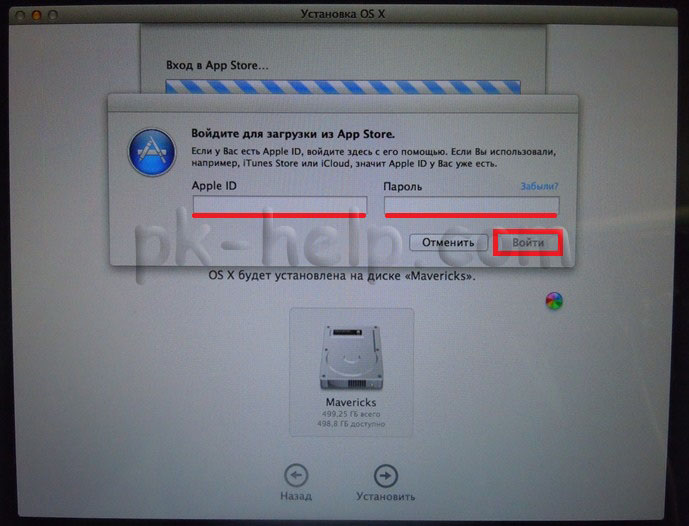Menginstal mac os macbook air. Bersihkan instalasi macOS, atau cara menginstal ulang (mengembalikan pengaturan pabrik) Mac
Sebagian besar pengguna Mac meningkatkan ke sistem operasi generasi baru hanya dengan mengklik tombol " Memperbarui» di Mac App Store, meskipun instalasi OS X yang bersih diyakini sebagai metode yang paling dapat diandalkan. Dalam materi ini kami akan memberi tahu Anda cara melakukan ini.
Bagaimana cara melakukan instalasi bersih OS X El Capitan di Mac dengan memformat disk terlebih dahulu?
1 . Nyalakan ulang Mac Anda dan tahan tombol saat menyalakan komputer ⌘ Cmd Dan R.
2 . Dalam aplikasi yang dimuat, pilih item menu " Utilitas Disk" dan klik " Melanjutkan».

3 . Di menu sebelah kiri, pilih drive sistem (secara default disebut " Macintosh HD") dan di jendela utama, buka " Menghapus" dan format dengan menentukan format " Mac OS Diperluas (Terjurnal)».
Perhatian! Semua data akan dihapus dari Mac.
 4
. Setelah menyelesaikan proses pemformatan, tutup " Utilitas Disk».
4
. Setelah menyelesaikan proses pemformatan, tutup " Utilitas Disk».
5 . Pilih sebuah item Instal OS X di jendela " Utilitas OS X", jika Anda perlu mengunduh salinan OS X El Capitan dari Internet dan klik tombol" Melanjutkan».

6 . Jika Anda berencana menggunakan flash drive USB yang dapat di-boot (berdasarkan pembuatan), tutup “ Utilitas OS X».

7. Di jendela yang muncul, klik Disk boot...

8 . Di jendela yang muncul, pilih flash drive USB yang dapat di-boot dengan OS X El Capitan yang sebelumnya terhubung ke komputer Anda dan klik Menyalakan ulang.

Komputer akan reboot dan menawarkan instalasi sistem dari USB flash drive.
Perlu dicatat bahwa Anda juga dapat menekan sebuah tombol ⌥Opsi (Alt) pada keyboard saat Anda menghidupkan komputer. Daftar drive yang tersedia akan muncul dan Anda harus memilih flash drive USB yang dapat di-boot.

Sebagian besar pengguna biasanya beralih ke versi baru OS X hanya dengan mengklik tombol “perbarui” di App Store. Tidak diragukan lagi, ini adalah metode termudah, tetapi pada saat yang sama tidak selalu yang paling efektif, karena seiring waktu banyak pengguna Mac menyadari bahwa sistem mereka tidak lagi secepat pada awal pengoperasian, dan pembaruan tidak menyelesaikan masalah. masalahnya.
Pengguna yang terus-menerus mengubah dan menginstal ulang perangkat lunak di Mac mereka sangat rentan terhadap masalah ini. Alasan penurunan kinerja justru berbagai sampah sistem dan “sisa-sisa” dari program yang dihapus yang tetap ada dengan aman selama pembaruan. Itulah sebabnya banyak orang lebih memilih untuk menginstal “sistem yang bersih”.
Hal yang perlu diingat sebelum menginstal dari awal
Pertama-tama, pastikan untuk membuat cadangan sistem Anda. Untuk melakukan ini, rangkaian program OS X standar menyertakan utilitas Time Machine yang luar biasa.
Pastikan juga untuk memastikan bahwa semua kontak, kalender, surat, dll. disinkronkan dengan iCloud (pengaturan>iCloud)
Bersihkan instalasi OS X El Capitan langkah demi langkah
2. Nyalakan ulang Mac sambil menahan tombol pilihan(alias alternatif).
3. Pilih flash drive USB sebagai media boot.
4. Setelah Mac melakukan boot Recovery dari USB flash drive, secara visual akan terjadi seperti ini:
membuka Utilitas Disk dan memformat hard drive Mac.
5. Caranya, pilih partisi harddisk pada panel sebelah kiri, lalu pada panel atas klik menghapus(jangan ubah format dan nama) lalu klik lagi menghapus(turun).
6. Setelah pemformatan selesai, tutup Utilitas Disk dan pilih instal ulang OS X.
7. Di jendela berikutnya, pilih hanya hard drive yang diformat dan setelah menyelesaikan proses instalasi Anda akan menerima OS X El Capitan yang jernih.
Omong-omong, Anda dapat menginstal ulang sistem dari awal tanpa repot menggunakan flash drive. Benar, Anda harus menginstal Capitan di Mac Anda sebelumnya, juga dari awal, jika tidak, versi sistem yang disertakan “di dalam kotak” akan diinstal.
Jadi, jika kebutuhan seperti itu muncul, restart Mac Anda sambil menahannya cmd+R, membuka Utilitas Disk dan format harddisk seperti gambar di atas. Kemudian Anda juga memilih Instal ulang OS X dan tunggu hingga instalasi selesai.
Adil, tidak terlalu mahal dan tidak diremehkan. Seharusnya ada harga di situs web Layanan. Perlu! tanpa tanda bintang, jelas dan rinci, jika secara teknis memungkinkan - seakurat dan sesingkat mungkin.
Jika suku cadang tersedia, hingga 85% perbaikan rumit dapat diselesaikan dalam 1-2 hari. Perbaikan modular membutuhkan waktu lebih sedikit. Situs web menunjukkan perkiraan durasi perbaikan apa pun.
Garansi dan tanggung jawab
Jaminan harus diberikan untuk setiap perbaikan. Semuanya dijelaskan di situs web dan di dokumen. Jaminannya adalah kepercayaan diri dan rasa hormat terhadap Anda. Garansi 3-6 bulan sudah bagus dan cukup. Hal ini diperlukan untuk memeriksa kualitas dan cacat tersembunyi yang tidak dapat segera dideteksi. Anda melihat persyaratan yang jujur dan realistis (bukan 3 tahun), Anda dapat yakin bahwa mereka akan membantu Anda.
Setengah dari keberhasilan perbaikan Apple adalah kualitas dan keandalan suku cadang, jadi pelayanan yang baik bekerja sama dengan pemasok secara langsung, selalu ada beberapa saluran yang dapat diandalkan dan gudang Anda sendiri dengan suku cadang yang sudah terbukti untuk model saat ini, jadi Anda tidak perlu menyia-nyiakannya. waktu tambahan.
Diagnostik gratis
Ini sangat penting dan sudah menjadi aturan sopan santun bagi service center. Diagnostik adalah bagian perbaikan yang paling sulit dan penting, tetapi Anda tidak perlu membayar sepeser pun untuk itu, meskipun Anda tidak memperbaiki perangkat berdasarkan hasilnya.
Perbaikan dan pengiriman layanan
Layanan yang baik menghargai waktu Anda, sehingga menawarkan pengiriman gratis. Dan untuk alasan yang sama, perbaikan hanya dilakukan di bengkel pusat layanan: perbaikan hanya dapat dilakukan dengan benar dan sesuai teknologi di tempat yang telah disiapkan.
Jadwal yang nyaman
Jika Layanan berfungsi untuk Anda, dan bukan untuk dirinya sendiri, maka Layanan selalu terbuka! sangat. Jadwalnya harus nyaman untuk disesuaikan sebelum dan sesudah bekerja. Pelayanan yang baik bekerja pada akhir pekan dan hari libur. Kami menunggu Anda dan mengerjakan perangkat Anda setiap hari: 9:00 - 21:00
Reputasi profesional terdiri dari beberapa poin
Usia dan pengalaman perusahaan
Pelayanan yang handal dan berpengalaman sudah dikenal sejak lama.
Jika sebuah perusahaan telah berada di pasar selama bertahun-tahun dan berhasil memantapkan dirinya sebagai ahli, orang-orang akan mengunjunginya, menulis tentangnya, dan merekomendasikannya. Kami tahu apa yang kami bicarakan, karena 98% perangkat yang masuk ke pusat layanan telah dipulihkan.
Pusat layanan lain mempercayai kami dan merujuk kasus rumit kepada kami.
Berapa banyak master di berbagai bidang
Jika selalu ada beberapa teknisi yang menunggu Anda untuk setiap jenis peralatan, Anda dapat yakin:
1. tidak akan ada antrian (atau minimal) - perangkat Anda akan segera ditangani.
2. Anda memberikan Macbook Anda untuk diperbaiki kepada ahli di bidang perbaikan Mac. Dia mengetahui semua rahasia perangkat ini
Literasi teknis
Jika Anda mengajukan pertanyaan, seorang spesialis harus menjawabnya seakurat mungkin.
Sehingga Anda bisa membayangkan apa sebenarnya yang Anda butuhkan.
Mereka akan berusaha menyelesaikan masalah tersebut. Dalam kebanyakan kasus, dari uraiannya Anda dapat memahami apa yang terjadi dan bagaimana cara memperbaiki masalahnya.
Akan membantu pemula dalam menginstal ulang Mac OS.
Untuk mencegah kesalahan terakumulasi dalam sistem dan untuk memastikan kinerja komputer yang tinggi secara konsisten, sistem operasi terkadang perlu diinstal ulang. Proses instalasi ulang membutuhkan waktu yang sangat sedikit, namun harus dilakukan dengan benar.
Pertama-tama, Anda perlu membuat cadangan semua file Anda. Menginstal ulang Mac Os akan menghapus semua dokumen dari komputer Anda, jadi Anda harus berhati-hati dalam menyimpan foto, video, dokumen, dan file penting lainnya yang tidak ingin hilang. Mereka dapat ditransfer ke flash drive, dibakar ke disk, atau ditempatkan di server tempat Anda selalu dapat mengambilnya.
Jika Anda menginstal Mac Os X di komputer Anda, menginstal ulang Mac Os dapat diluncurkan langsung dari desktop Anda.
Prosedur untuk menginstal ulang Mac Os.
Masukkan disk instalasi ke dalam drive dan tunggu hingga ikonnya muncul di desktop. Kemudian klik dua kali untuk meluncurkan penginstal dan pilih Mulai ulang. Jika OS di komputer Anda tidak dapat dimuat, cukup restart komputer dengan menahan tombol Pilihan. Selanjutnya, masukkan disk instalasi ke dalam drive dan pilih sebagai sumber unduhan.
Instalasi sistem
Menginstal ulang Mac Os terdiri dari beberapa langkah penting. Mari kita lihat semuanya secara berurutan:
.
Jika tersedia, pilih bahasa Rusia, dalam kasus lain - bahasa Inggris;
Memilih jenis instalasi. Jika Anda ingin menyimpan pengaturan dan data pengguna, pilih " Pengarsipan dan instalasi", jika semua data disimpan dan Anda ingin menginstal sistem dan mengkonfigurasinya kembali, menginstal ulang Mac Os harus dilakukan melalui item" Penghapusan dan pemasangan»;
Memilih jalur instalasi. Jika Anda memiliki lebih dari satu hard drive yang terpasang di komputer Anda atau hard drive tersebut dibagi menjadi beberapa partisi, Anda harus memilih drive atau partisi tempat Anda ingin menginstal sistem;
Memilih perangkat lunak yang akan diinstal. Anda akan ditawari sejumlah program yang tidak perlu Anda instal jika Anda tidak memiliki cukup ruang di hard drive Anda. Misalnya, Anda mungkin tidak ingin menginstal bahasa atau driver printer tambahan yang tidak Anda miliki. Selain itu, itu tidak perlu.
Terakhir, Anda perlu memulai proses instalasi menggunakan tombol Instal.
Anda dapat memantau instalasi menggunakan indikator instalasi. Setelah selesai, komputer akan restart.
Menyiapkan sistem setelah menginstal ulang Mac Os
Setelah menginstal ulang sistem, banyak pengaturan komputer yang harus dikonfigurasi ulang. Termasuk:
;
Mengatur wilayah asal dan tata letak keyboard Anda;
Perpindahan data;
ID Apple;
Buat akun.
Ini menyelesaikan instalasi ulang Mac Os dan Anda dapat mulai menggunakan sistem.
Pertama-tama, instal pembaruan yang tersedia dan instal ulang program yang Anda perlukan. Pembaruan sistem perlu dilakukan dua kali, karena beberapa di antaranya hanya dapat diinstal setelah yang pertama diunduh.
Jangan lupa untuk memulihkan file apa pun yang Anda buat cadangannya sebelum instalasi.
Menginstal ulang Mac OS. Video
MAC OS, seperti Windows, terkadang memerlukan instalasi ulang. Ini mungkin karena perangkat MAC Anda lambat atau karena sedang dijual (saya rasa Anda tidak akan senang jika MAC dijual dengan informasi pribadi Anda di dalamnya). Atau sebaliknya, membeli MACBOOK (PRO, AIR) atau iMAC dengan banyak file yang tidak dapat dipahami atau program yang tidak perlu. Secara umum, ada banyak alasan untuk menginstal ulang MAC OS. Pada artikel ini saya akan menjelaskan secara detail cara menginstal ulang MAC OS dan mendapatkan sistem operasi yang “bersih”.
Jadi, sebelum memulai, Anda perlu mentransfer semua informasi yang diperlukan ke media eksternal, karena setelah menginstal ulang MAC OS, hampir tidak mungkin untuk memulihkan apa pun.
Untuk menginstal ulang MAC OS, Anda memerlukan:
1 MACBOOK (PRO, AIR) atau iMAC terhubung ke sumber listrik;
2 Akses Internet dari MACBOOK (PRO, AIR) atau iMAC;
3 Artikel ini dan waktu sekitar satu jam.
Untuk menginstal ulang MAC OS menggunakan metode yang dijelaskan di bawah ini, Anda harus menggunakan OS 10.7 atau lebih tinggi (10.8, 10.9). Untuk memeriksa versi sistem operasi yang telah Anda instal, klik apel di pojok kiri atas dan pilih "Tentang MAC ini". Jendela yang terbuka akan berisi informasi tentang versi MAC OS yang diinstal.
Jika Anda menggunakan versi yang lebih lama dari 10.7, Anda perlu memperbaruinya.

Anda harus memuat "OS X Utilities", jika ini tidak terjadi, ulangi prosedur dengan mem-boot ulang dan menekan kombinasi tombol "COMMAND" + "R".
Pilih Utilitas Disk.
PENTING!!! Langkah-langkah berikut akan menghapus semua data di drive Anda, jadi Anda perlu memastikan bahwa file yang diperlukan tidak ada di MAC.
Kemudian pilih disk dengan sistem, buka tab “Hapus” di sebelah kanan dan klik tombol “Hapus”.
Konfirmasikan penghapusan dengan mengklik tombol "Hapus".
Setelah itu, tutup jendela Disk Utility dan pilih Instal Ulang MAC OS.
Setelah ini, konfirmasi instalasi, klik tombol "Lanjutkan". Dengan dirilisnya OS X 10.10 baru, OS X Yosemite akan diinstal.
Di jendela informasi berikutnya, klik "Lanjutkan".
Langkah selanjutnya adalah membaca perjanjian lisensi dan menerimanya.
Kemudian pilih drive instalasi. Dalam hal ini, pilihannya sudah jelas. Klik tombol "Instal".
Setelah ini, proses pengunduhan MAC OS akan dimulai.
Setelah ini, MAC akan otomatis reboot dan instalasi MAC OS akan dimulai.
Setelah instalasi selesai, Anda akan menerima sistem operasi MAC OS yang "bersih"; yang tersisa hanyalah mengatur beberapa pengaturan.
Langkah selanjutnya adalah memilih negara tempat Anda berencana menggunakan MACBOOK (PRO, AIR) atau iMAC.
Pilih tata letak keyboard Anda.
Anda dapat terhubung ke jaringan Wi-Fi (Anda dapat melewati langkah ini jika mau).
Jika Anda ingin memulihkan data yang dibuat sebelumnya menggunakan Time Machine atau dari komputer Windows, pilih opsi yang sesuai; jika Anda tidak berencana memulihkan apa pun, pilih “Jangan mentransfer informasi apa pun” dan klik “Lanjutkan.” Data yang Anda transfer ke penyimpanan eksternal dapat ditransfer nanti.
Langkah selanjutnya adalah masuk dengan ID Apple Anda. Dalam contoh ini saya tidak akan melakukan itu.
Kemudian baca perjanjian lisensi dan terima.
Setelah ini, berikan kredensial Anda (nama pengguna dan kata sandi) dan klik “Lanjutkan.”
Langkah terakhir adalah mendaftarkan MAC Anda (langkah ini opsional).
Dan pada akhirnya Anda akan mendapatkan MAC OS yang "bersih".
Video instalasi ulang sistem operasi MAC OS di iMAC/MACBOOK PRO/AIR.
Menurut pendapat saya, menginstal MAC OS sangat disederhanakan, Anda bahkan tidak memerlukan disk dengan sistem operasi - menekan beberapa tombol + waktu satu jam dan Anda memiliki MAC OS yang "bersih".